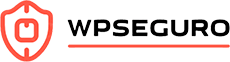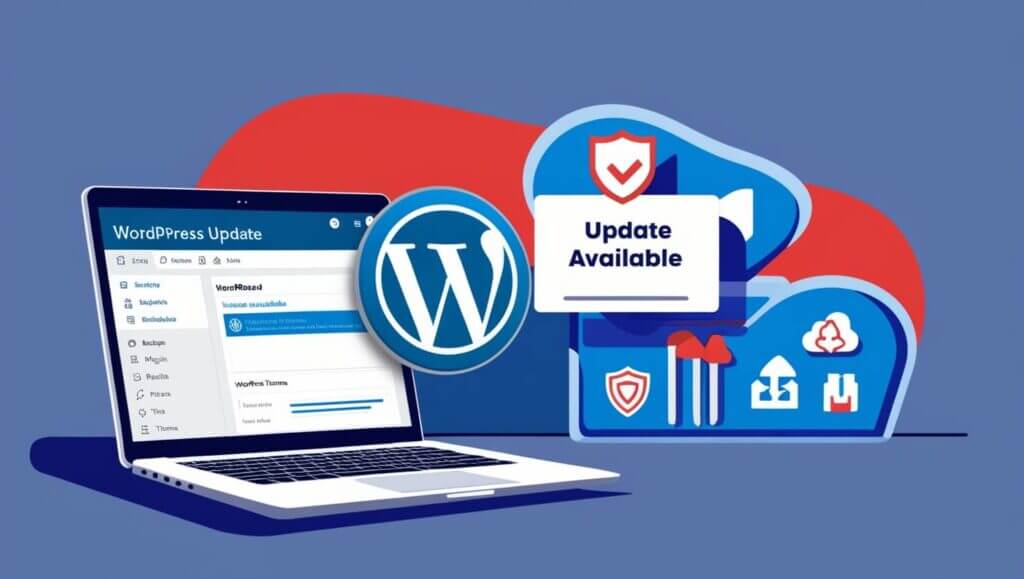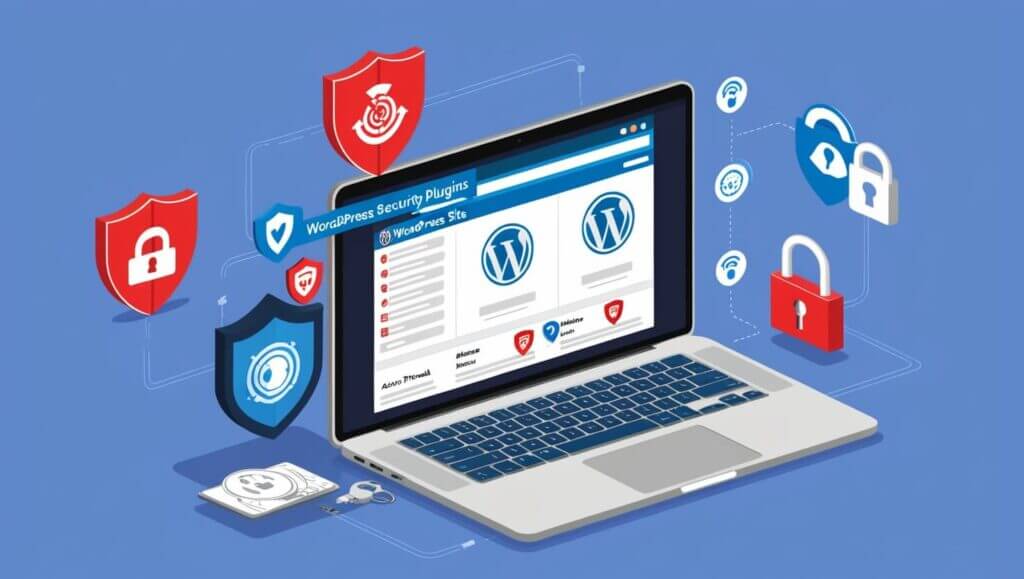Manter backups regulares do seu site WordPress é uma das melhores práticas para garantir a segurança dos seus dados. Seja devido a falhas técnicas, atualizações mal-sucedidas ou ataques cibernéticos, ter um backup atualizado pode salvar o seu site de perdas irreparáveis. Neste artigo, explicamos por que os backups são essenciais, quais ferramentas usar e como configurá-los de forma eficiente.
Por que os backups são essenciais?
Um backup é uma cópia completa ou parcial do seu site, que inclui os ficheiros, a base de dados e as configurações. Eles são indispensáveis para:
- Recuperar o site em caso de ataques ou malwares.
- Evitar perda de dados após atualizações mal feitas.
- Garantir a continuidade do negócio em caso de falhas técnicas.
- Facilitar migrações ou mudanças de servidores.
Sem backups, um pequeno problema pode resultar na perda de todo o conteúdo do seu site.
Melhores ferramentas de backup para WordPress
Existem vários plugins e serviços que facilitam o processo de backup no WordPress. Aqui estão os mais recomendados:
1. UpdraftPlus
Um dos plugins de backup mais populares, oferece backups automáticos e restauração fácil.
- Permite salvar backups na nuvem (Google Drive, Dropbox, etc.).
- Opções de backup manual ou agendado.
Saiba mais no site oficial do UpdraftPlus.
2. BackupBuddy
Ideal para backups completos e migrações de sites.
- Inclui backups de ficheiros e da base de dados.
- Oferece opções de armazenamento externo.
Mais informações no site da BackupBuddy.
3. Duplicator
Excelente para criar pacotes de backup completos e facilitar a clonagem de sites.
- Útil para migrações e ambientes de teste.
- Inclui agendamentos na versão Pro.
Visite o site do Duplicator.
Tipos de backups no WordPress
É importante entender os diferentes tipos de backups para escolher o mais adequado às suas necessidades:
- Backup completo: Inclui todos os ficheiros e a base de dados do site.
- Backup incremental: Apenas os ficheiros alterados desde o último backup são armazenados, economizando espaço.
- Backup parcial: Foca em partes específicas do site, como a base de dados ou ficheiros de temas e plugins.
Como configurar backups regulares no WordPress
Veja como configurar backups usando o plugin UpdraftPlus:
- Instale e ative o plugin na seção “Plugins > Adicionar novo”.
- Acesse “Configurações > UpdraftPlus Backups”.
- Na aba “Configurações”, defina a frequência dos backups (diário, semanal, etc.).
- Escolha um local de armazenamento externo, como Google Drive ou Dropbox.
- Inicie o primeiro backup manualmente para verificar se está a funcionar corretamente.
Repita o processo para outros plugins caso prefira outra ferramenta.
Onde armazenar os backups?
Armazenar os backups num local seguro é tão importante quanto realizá-los. Opções comuns incluem:
- Armazenamento na nuvem: Google Drive, Dropbox, Amazon S3.
- Servidores externos: Um servidor de backup dedicado.
- Dispositivos locais: Guardar uma cópia no seu computador ou num disco externo.
Evite armazenar backups apenas no servidor do WordPress, pois ele pode ser comprometido no caso de um ataque.
Conclusão
Fazer backups regulares do seu site WordPress é essencial para garantir a sua segurança e evitar perdas irreversíveis. Use ferramentas confiáveis como UpdraftPlus, BackupBuddy ou Duplicator, configure uma rotina de backups e armazene-os em locais seguros. Com estas práticas, estará preparado para qualquer eventualidade.
Para assistência profissional na configuração de backups ou segurança do WordPress, visite WPSeguro.pt.